Kali ini saya akan membagi pengalaman tentang setting proxy server (squid 3) sejajar dengan mikrotik (fungsi mikrotik tetap), Langkah-lagkah yang harus dilakukan :
1. Tentunya anda harus install linux server 12.04
2. Install Squid 3
3. Install Webmin (Jika Dibutuhkan)
Fungsinya sebagai antar muka linux server yang dipermudah dengan berbasis web
4. Intsall Sarg (Jika Dibutuhkan)
Fungsinya sebagai rekapan report squid
IP 192.168.10.10 merupakan IP Proxy Server dengan port 3128.
OK jelaskan ? Tolong Commentnya.
1. Tentunya anda harus install linux server 12.04
2. Install Squid 3
3. Install Webmin (Jika Dibutuhkan)
Fungsinya sebagai antar muka linux server yang dipermudah dengan berbasis web
4. Intsall Sarg (Jika Dibutuhkan)
Fungsinya sebagai rekapan report squid
Sekarang saya mencoba menggambarkan topology proxy server yang sejajar dengan mikrotik, nah...kita asumsikan sebagai berikut :
Configurasi Network
1. IP Mikrotik ke Proxy 192.168.10.11 -> IP Proxy 192.168.10.10
2. IP Gateway 172.16.6.1
Install Squid
1. apt-get update
2. apt-get install squid
3. cp /etc/squid3/squid.conf /etc/squid3/squid.conf.ori
4. vi /etc/squid3/squid.conf
5. /etc/init.id/squid3 restart
Install Webmin
1. vi /etc/apt/sources.list
Pada akhir file, tambahkan dua baris berikut, kemudian simpan dan tutup:
deb http://download.webmin.com/download/repository sarge contrib
deb http://webmin.mirror.somersettechsolutions.co.uk/repository sarge contrib
2. apt-key add jcameron-key.asc
3. apt-get update
4. sudo apt-get install webmin
5. akses melalui https://localhost:10000
Install Sarg
1. apt-get install sarg
2. vi /etc/sarg/sarg.conf
# TAG: access_log file
# Where is the access.log file
# sarg -l file
access_log /var/log/squid3/access.log
Konfigurasi Mikrotik
Nah....langsung aja saya contohkan setting mikrotik nya.
masuk firewall -> NAT dan ikuti langkah sebagai berikut :
1. IP Mikrotik ke Proxy 192.168.10.11 -> IP Proxy 192.168.10.10
2. IP Gateway 172.16.6.1
Install Squid
1. apt-get update
2. apt-get install squid
3. cp /etc/squid3/squid.conf /etc/squid3/squid.conf.ori
4. vi /etc/squid3/squid.conf
# Proto
Cache Object
acl manager proto cache_object
acl localhost src 127.0.0.1/32 ::1
acl to_localhost dst 127.0.0.0/8 0.0.0.0/32 ::1
# Port
yang anda Ijinkan untuk dapat di akses
acl SSL_ports port 443
acl Safe_ports port 80 #
http
acl Safe_ports port 21 #
ftp
acl Safe_ports port 443 #
https
acl Safe_ports port 70 #
gopher
acl Safe_ports port 210 #
wais
acl Safe_ports port 1025-65535 #
unregistered ports
acl Safe_ports port 280 #
http-mgmt
acl Safe_ports port 488 #
gss-http
acl Safe_ports port 591 #
filemaker
acl Safe_ports port 777 #
multiling http
acl CONNECT method CONNECT
# IP
yang di ijinkan untuk di Akses
acl koneksi1 src 192.168.0.0/16
acl koneksi2 src 192.168.4.0/23
acl koneksi3 src 192.168.10.0/24
acl koneksi4 src 172.16.0.0/16
# TEXT Block
acl terlarang url_regex -i "/etc/squid3/terlarang"
# Only allow cachemgr access
from localhost
http_access allow manager localhost
http_access deny manager
# Deny requests to certain
unsafe ports
http_access deny !Safe_ports
# Deny CONNECT to other than
secure SSL ports
http_access deny CONNECT !SSL_ports
# http_access allow localnet
http_access allow localhost
http_access allow koneksi1
http_access allow koneksi2
http_access allow koneksi3
http_access allow koneksi4
# And finally deny all other
access to this proxy
#http_access deny all
http_access allow
#http_access deny koneksi1
#http_access deny koneksi2
#http_access deny koneksi3
#http_access deny koneksi4
# Squid normally listens to
port 3128
http_port 3128 transparent
# Information Blocking
cache_mgr fikri_asthopiana@logindo.com
# Identity Proxy
visible_hostname proxy.logindo.com-By-Fikri
Install Webmin
1. vi /etc/apt/sources.list
Pada akhir file, tambahkan dua baris berikut, kemudian simpan dan tutup:
deb http://download.webmin.com/download/repository sarge contrib
deb http://webmin.mirror.somersettechsolutions.co.uk/repository sarge contrib
2. apt-key add jcameron-key.asc
3. apt-get update
4. sudo apt-get install webmin
5. akses melalui https://localhost:10000
Install Sarg
1. apt-get install sarg
2. vi /etc/sarg/sarg.conf
# TAG: access_log file
# Where is the access.log file
# sarg -l file
access_log /var/log/squid3/access.log
Konfigurasi Mikrotik
Nah....langsung aja saya contohkan setting mikrotik nya.
masuk firewall -> NAT dan ikuti langkah sebagai berikut :
IP 192.168.10.10 merupakan IP Proxy Server dengan port 3128.
OK jelaskan ? Tolong Commentnya.





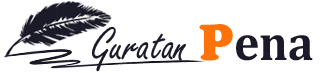
bentar gue coba dulu gan comment nyusul . . .
ReplyDeleteaccess denied
ReplyDeletePastikan settingan acl nya benar gan...
ReplyDeleteBener gan pastikan settingan acl nya, sebelumnya harus juga cek apakah server sudah bisa akses internet.
ReplyDeletegan itu proxy server nya pakai 1 lan card kan?
ReplyDeletedah di cek berkali kali acl nya gan, oh iya ane pake squid 3.4.8
ReplyDeleteacl lokal src 192.168.88.0/24 # jaringan lan
acl gtw src 10.0.0.0/16
http_access allow lokal
http_access allow gtw
http_access deny all
http_port 3128 intercept
Iya menggunakan 1 lan card, prosedur nya dari user yg akses Internet melalui router(mikrotik) akan di lempar kearah proxy setelah itu dilempar balik kearah router.
ReplyDeletegan boleh liat settingan iptables nya?
ReplyDelete